Zabbix یک نرمافزار محبوب متنباز برای پایش و مانیتورینگ است که به شما در سادهسازی ثبتوقایع دادههای سرور، دستگاههای شبکه و موارد دیگر کمک میکند. در نتیجه، شما میتوانید استفاده بهینهای از منابع خود داشته باشید. Zabbix از بسیاری از سیستمعاملهای امروزی پشتیبانی میکند. از ویندوز گرفته تا لینوکس و مکینتاش و مجموعهای گسترده از دستگاههایی که در شبکه به کار گرفته میشوند. در این آموزش نسبتاً کوتاه، به کاربران نحوه نصب نرمافزار Zabbix را در اوبونتو، نسخههای 16.04، 17.10 و 18.04 LTS نشان میدهیم.
برای کسب اطلاعات بیشتر در مورد Zabbix، صفحه رسمی این نرمافزار نیز در اختیار شما خواهد بود.
وقتی برای نصب نرمافزار Zabbix آماده بودید، مراحل زیر را دنبال کنید.
گام ۱) نصب سرور Apache2 HTTP بر روی اوبونتو
سرور Apache2 HTTP یکی از محبوبترین سرورهایی است که استفاده میشود. از آنجایی که Zabbix به آن نیاز دارد، باید آن را نصب کنید. برای نصب Apache2 HTTP در سرور اوبونتو، فرمانهای زیر را اجرا نمایید.
sudo apt update sudo apt install apache2
پس از نصب Apache2، فرمانهای زیر میتوانند برای توقف، شروع به کار و فعالسازی سرویس Apache2 در هر بار روشنشدن سرور استفاده شوند.
sudo systemctl stop apache2.service sudo systemctl start apache2.service sudo systemctl enable apache2.service
برای بررسی تنظیمات Apache2، مرورگر خود را باز کنید و به آدرس IP یا عنوان هاست خود مراجعه کنید. در نتیجه، باید مشابه تصویر زیر، صفحه تست پیشفرض Apache2 را مشاهده نمایید. وقتی چنین چیزی را دیدید، به این معناست که Apache2 کارآیی موردانتظار را برایتان خواهد داشت.
http://localhost
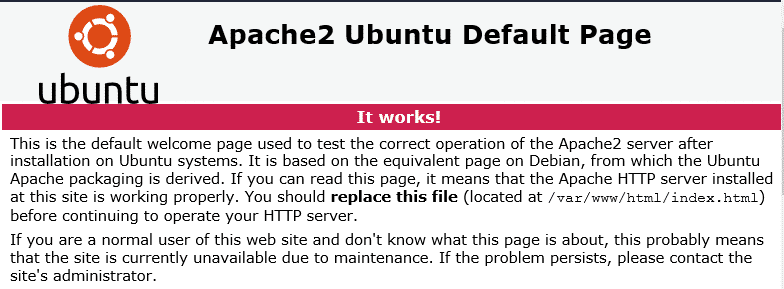
صفحه پیشفرض نصب Apache2 در اوبونتو
گام ۲) نصب سرور پایگاه داده MariaDB
پایگاه داده MariaDB نقطه مناسبی برای کسانی است که به دنبال یک سرور متنباز پایگاه داده برای کار با نرمافزار Zabbix هستند. برای نصب MariaDB فرمان زیر را اجرا کنید.
sudo apt-get install mariadb-server mariadb-client
پس از نصب MariaDB، فرمانهای زیر میتوانند برای توقف، اجرا و فعالسازی سرویس MariaDB در شروع به کار سیستم استفاده شوند.
برای اوبونتو 16.04 LTS:
sudo systemctl stop mysql.service sudo systemctl start mysql.service sudo systemctl enable mysql.service
برای اوبونتو 18.04 و 18.10 LTS
sudo systemctl stop mariadb.service sudo systemctl start mariadb.service sudo systemctl enable mariadb.service
پس از انجام این کار، به منظور تأمین امنیت سرور از طریق ایجاد یک کلمه عبور روت و لغو دسترسی ریموت، فرمانهای زیر را اجرا کنید.
sudo mysql_secure_installation
هنگامی که سؤالات زیر ظاهر میشوند، مطابق موارد نشان داده شده، عمل کنید.
- Enter current password for root (enter for none): Enter
- Set root password? [Y/n]: Y
- New password: کلمه عبور
- Re-enter new password: تکرار کلمه عبور
- Remove anonymous users? [Y/n]: Y
- Disallow root login remotely? [Y/n]: Y
- Remove test database avnd access to it? [Y/n]: Y
- Reload priilege tables now? [Y/n]: Y
سپس فرمان زیر را اجرا کنید تا فایل تنظیمات پیشفرض MariaDB باز شود.
sudo nano /etc/mysql/mariadb.conf.d/50-server.cnf
حالا خطوط زیر را در این فایل اضافه نموده و آن را ذخیره کنید.
innodb_file_format = Barracuda innodb_large_prefix = 1 innodb_default_row_format = dynamic
حالا سرویس MariaDB را دوباره راهاندازی کنید.
برای بررسی وضعیت نصب MariaDB، فرمان زیر را برای ورود به سرور MariaDB اجرا نمایید.
sudo mysql -u root –p
سپس پسوردی را که در بالا برای ورود ایجاد کرده بودید، وارد کنید. در صورت موفقبودن عملیات، باید پیغام خوشامدگویی MariaDB را ببینید.
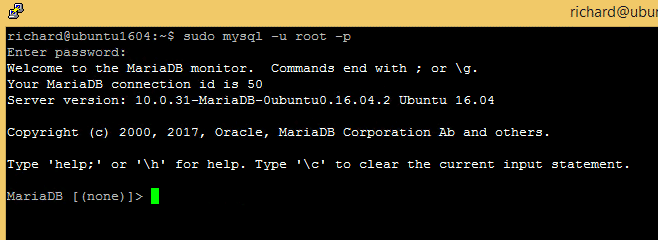
پیغام خوشامدگویی MariaDB
گام ۳) نصب PHP 7.2 و ماژولهای مربوطه
PHP 7.2 ممکن است در منابع پیشفرض اوبونتو در دسترس نباشد. برای نصب این ابزار باید آن را از منابع ثالث دریافت کنید. برای این منظور، فرمانهای زیر به کمک شما میآیند.
sudo apt-get install software-properties-common sudo add-apt-repository ppa:ondrej/php
حالا به PHP 7.2 بروزرسانی کنید.
sudo apt update
اکنون با اجرای فرمان زیر، نصب PHP 7.2 و ماژولهای مربوطه را انجام دهید.
sudo apt install php7.2 libapache2-mod-php7.2 php7.2-common php7.2-mysql php7.2-gmp php7.2-curl php7.2-intl php7.2-mbstring php7.2-xmlrpc php7.2-mysql php7.2-gd php7.2-xml php7.2-cli php7.2-zip
پس از نصب PHP 7.2، فرمان زیر برای باز کردن فایل تنظیمات پیشفرض php برای Apache2 استفاده میشود.
sudo nano /etc/php/7.2/apache2/php.ini
سپس تغییرات خطوط زیر را در فایل انجام داده و آن را ذخیره کنید. مقادیر زیر برای استفاده در محیط بسیار مناسب خواهند بود.
file_uploads = On allow_url_fopen = On short_open_tag = On memory_limit = 256M upload_max_filesize = 100M max_execution_time = 360 date.timezone = Iran/Tehran
پس از تغییرات بلا، فایل را ذخیره کنید و ببندید. حالا با فرمان زیر سرور Apache2 را دوباره راهاندازی کنید.
sudo systemctl restart apache2.service
برای تست تنظیمات PHP 7.2 باید فایل phpinfo.php را در دایرکتوری روت Apache2 ایجاد کنید. برای این منظور، فرمان زیر را تایپ نمایید.
sudo nano /var/www/html/phpinfo.php
سپس عبارت زیر را تایپ کنید و فایل را ذخیره کنید.
<code><?php phpinfo( ); ?></code>
فایل را ذخیره کنید. سپس /phpinfo.php را به آدرس عنوان هاست سرور در مرورگر اضافه کنید.
http://localhost/phpinfo.php
در این حالت، باید صفحه تست پیشفرض php را ببینید.
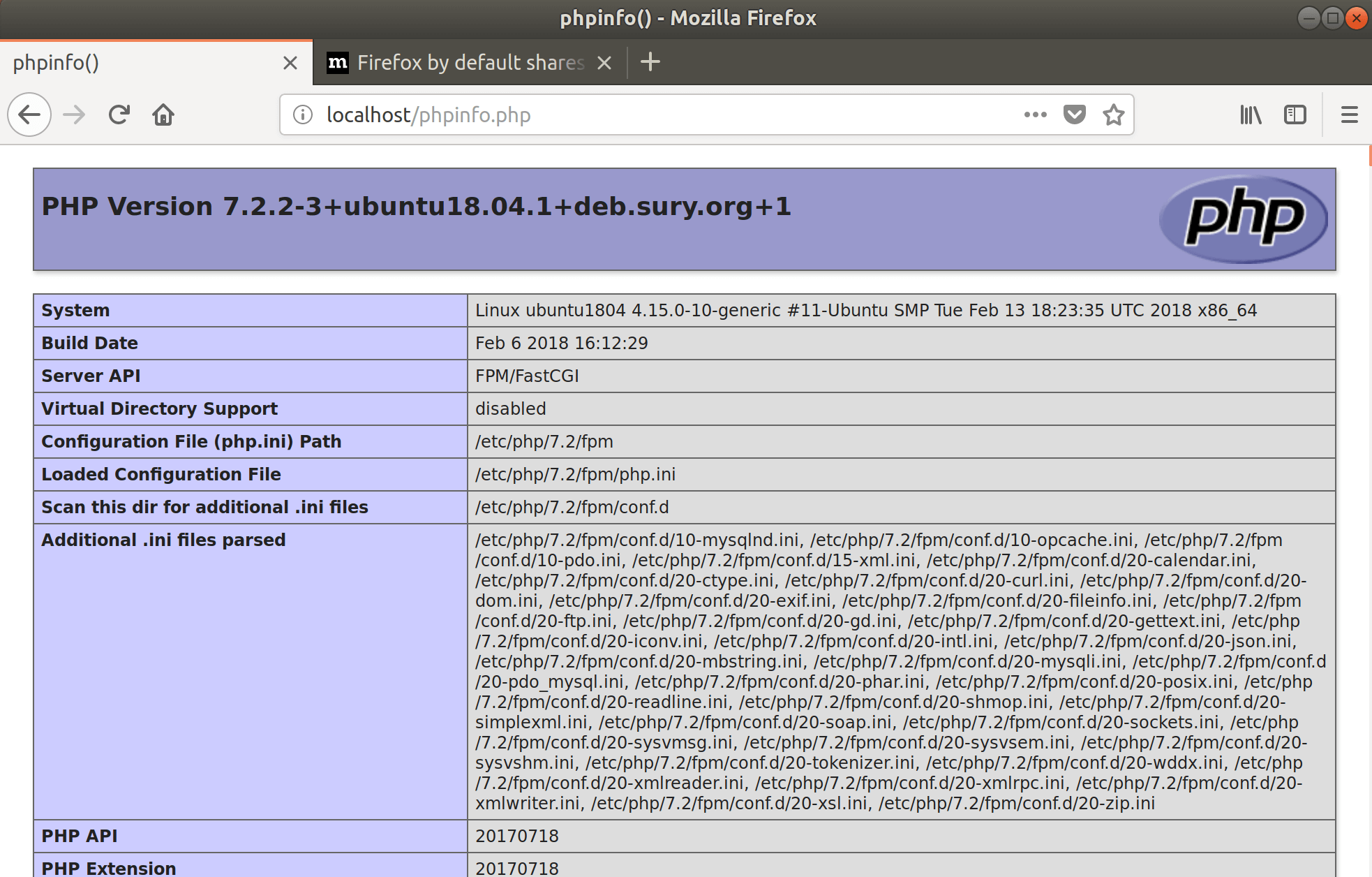
صفحه پیشفرض php در اوبونتو
گام ۴) ایجاد پایگاه داده نرمافزار Zabbix
حالا که تمام بستههای موردنیاز Zabbix را نصب کردهاید، موارد زیر را برای تنظیمات سرورها انجام دهید. ابتدا برای ایجاد یک Zabbix خالی، فرمان زیر را ایجاد کنید.
sudo mysql -u root –p
سپس یک پایگاه داده با نام zabbix ایجاد کنید.
CREATE DATABASE zabbix character set utf8 collate utf8_bin;
یک کاربر پایگاه داده با نام zabbixuser با یک کلمه عبور جدید بسازید.
CREATE USER 'zabbixuser'@'localhost' IDENTIFIED BY 'new_password_here';
اکنون نوبت به دادن مجوّز کامل کاربر به پایگاه داده است.
GRANT ALL ON zabbix.* TO 'zabbixuser'@'localhost' IDENTIFIED BY 'user_password_here' WITH GRANT OPTION;
نهایتاً تغییرات را ذخیره کنید و خارج شوید.
FLUSH PRIVILEGES; EXIT;
گام ۵) نصب نرمافزار Zabbix
پس از نصب و تنظیم سرورها، نوبت به اضافهکردن منابع Zabbix با دستورات زیر میرسد.
cd /tmp wget https://repo.zabbix.com/zabbix/4.0/ubuntu/pool/main/z/zabbix-release/zabbix-release_4.0-2+bionic_all.deb wget https://repo.zabbix.com/zabbix/4.0/ubuntu/pool/main/z/zabbix-release/zabbix-release_4.0-2+xenial_all.deb sudo dpkg -i zabbix-release_4.0-2+bionic*.deb sudo dpkg -i zabbix-release_4.0-2+xenial*.deb
اکنون بستههای زیر را برای تکمیل نرمافزار Zabbix نصب کنید.
sudo apt update sudo apt install zabbix-server-mysql zabbix-agent zabbix-frontend-php php7.2-bcmath
گام ۶) تنظیمات Zabbix
پس از نصب نرمافزار Zabbix، به منظور انجام تغییرات در فایل تنظیمات سرور Zabbix، ابتدا این فایل را باز کنید.
sudo nano /etc/zabbix/zabbix_server.conf
سپس تغییرات را مطابق زیر انجام دهید و فایل را ذخیره کنید.
# Database name. # For SQLite3 path to database file must be provided. DBUser and DBPassword are ignored. # # Mandatory: yes # Default: # DBName= DBName=zabbix ### Option: DBSchema #; Schema name. Used for IBM DB2 and PostgreSQL. # # Mandatory: no # Default: # DBSchema= ### Option: DBUser # Database user. Ignored for SQLite. # # Mandatory: no # Default: # DBUser= DBUser=zabbixuser ### Option: DBPassword ; Database password. Ignored for SQLite. ; Comment this line if no password is used. # # Mandatory: no # Default: &nbsp;DBPassword= zabbixuser_password_here
فایل را ذخیره کنید و ببندید.
حالا فرمان زیر را اجرا کنید تا فیال تنظیمات ایجینت Zabbix برایتان باز شود.
sudo nano /etc/zabbix/zabbix_agentd.conf
اکنون باید یک عنوان هاست برای سرور اضافه کنید.
# Mandatory: no # Default: # Hostname= Hostname=zabbix.example.com
فایل را ذخیره کنید و ببندید.
طرح اولیه و دادههای سرور را با MySQL وارد کنید.
zcat /usr/share/doc/zabbix-server-mysql/create.sql.gz | mysql -u zabbixuser -p zabbix
وقتی پیغام برایتان ظاهر شد، کلمه عبور پایگاه داده Zabbix را وارد کنید.
حالا سرویس نرمافزار Zabbix را دوباره راهاندازی و فعال نمایید.
sudo systemctl restart zabbix-server sudo systemctl enable zabbix-server sudo systemctl reload apache2.service
مرورگرتان را باز کنید و به آدرس IP یا هاست Zabbix بروید و به انتهای آن /zabbix/ اضافه کنید.
http://zabbix.example.com/zabbix/
اکنون باید صفحه تنظیمات Zabbix را مشاهده کنید. مراحل تنظیمات نصب را تا پایان ادامه دهید.
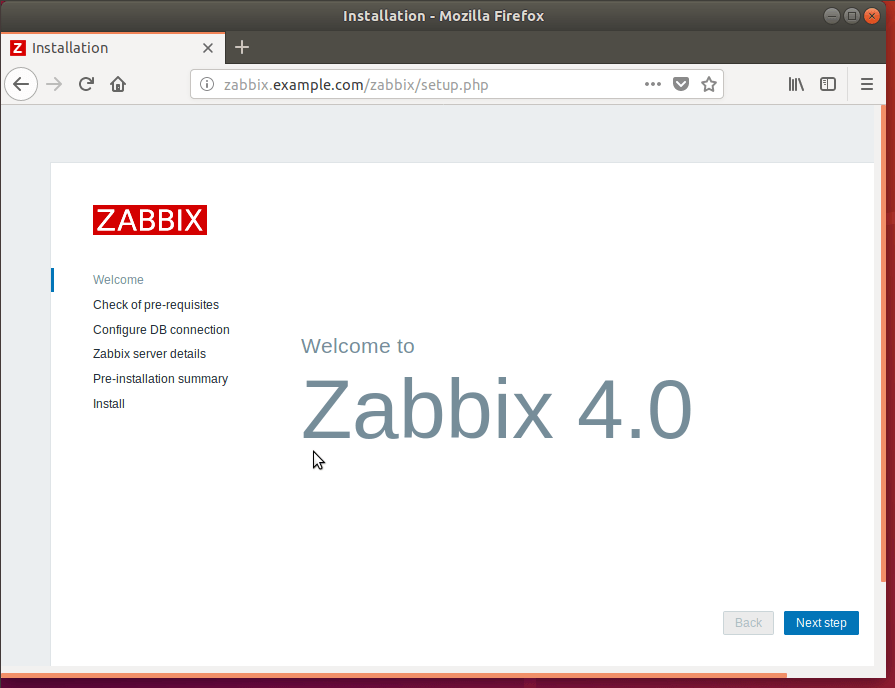
تنظیمات نرمافزار Zabbix در اوبونتو
بررسی کنید که تمام پیشنیازهای php رعایت شده باشند. سپس تنظیمات پایگاه داده را دنبال کنید. اطلاعات مربوط به ارتباط پایگاه داده را که در بالا ساخته بودید، وارد کنید و کار را ادامه دهید
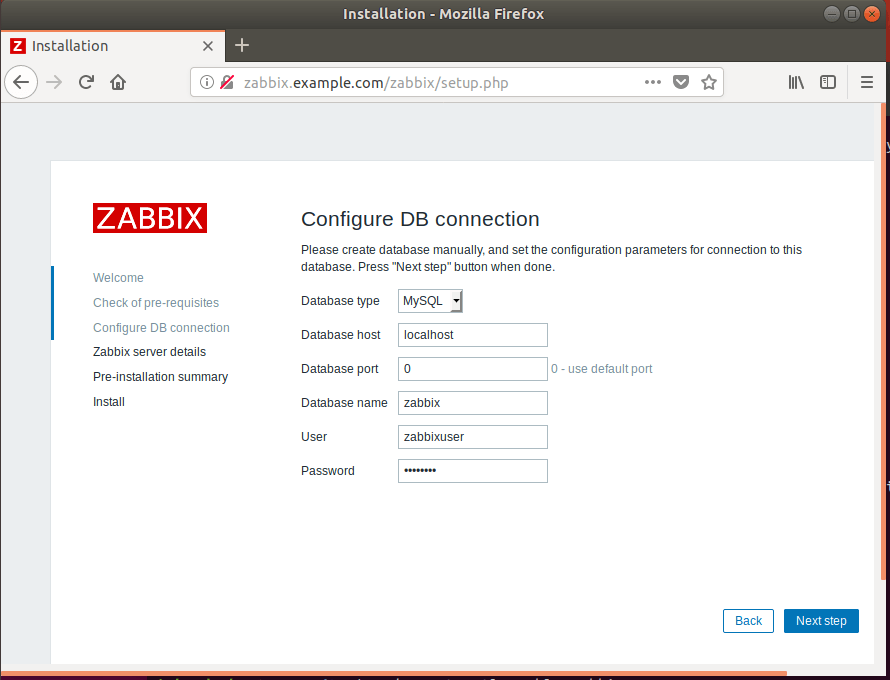
فرآیند تنظیمات نرمافزار Zabbix در اوبونتو
سپس باید نام سرور Zabbix را وارد کنید.
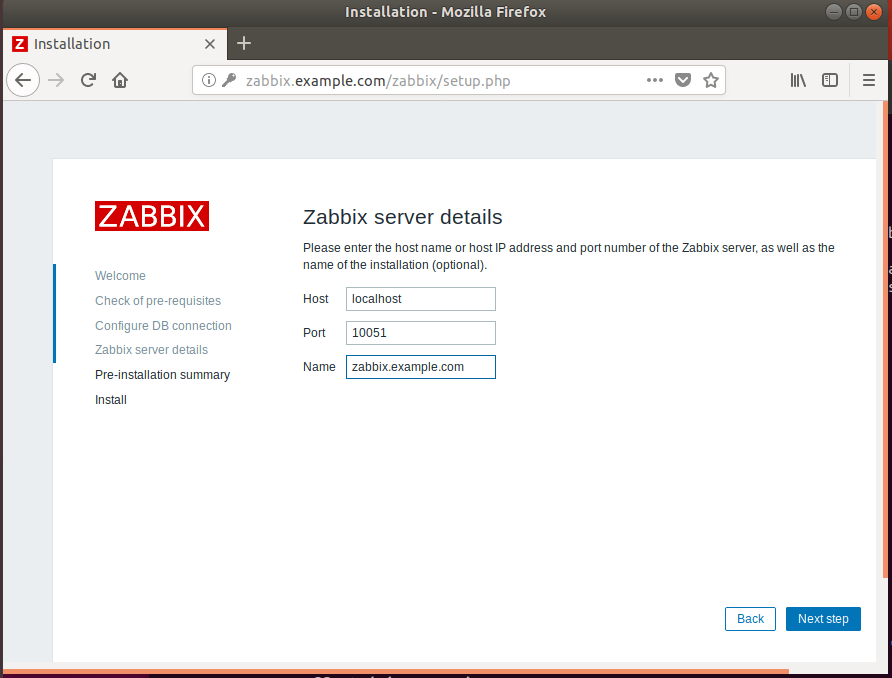
افزودن نام سرور Zabbix
نهایتاً فرآیند نصب را تکمیل کنید.
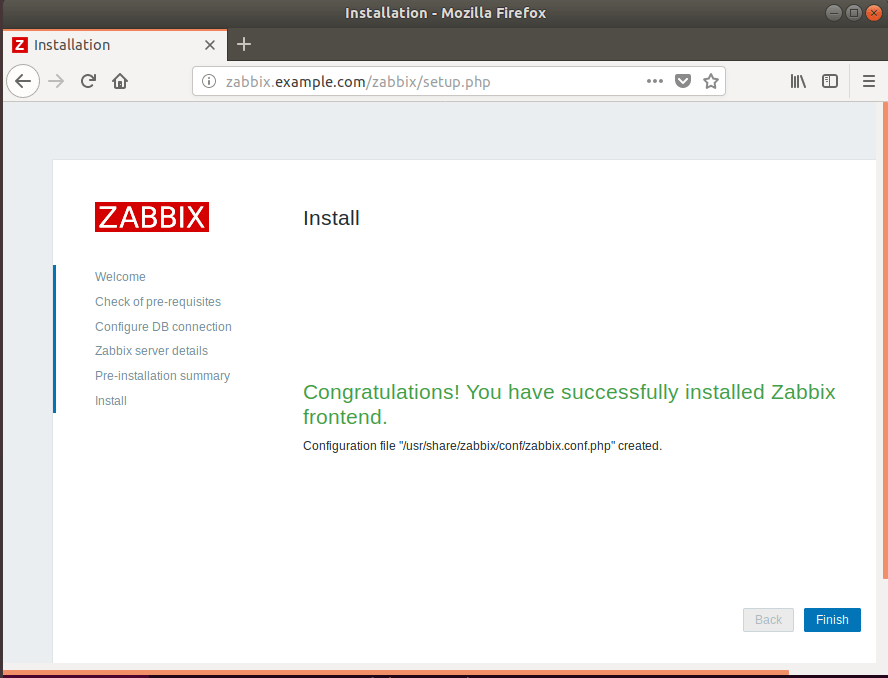
تکمیل نصب نرمافزار Zabbix در اوبونتو
وقتی کارتان تمام شد، با اطلاعات زیر وارد شوید.
Username: admin Password zabbix
به این ترتیب، نصب نرمافزار Zabbix به پایان رسید.
جمعبندی
اینک نصب نرمافزار Zabbix 4.0 را در سرور اوبونتو با موفقیت انجام دادهاید. امیدواریم که این آموزش نیز مورد توجه شما قرار گرفته باشد.
منبع: Websiteforstudents.com
